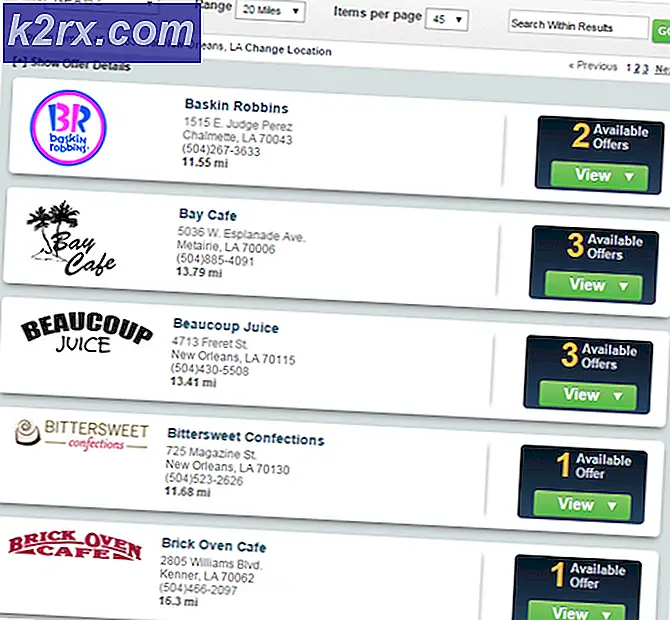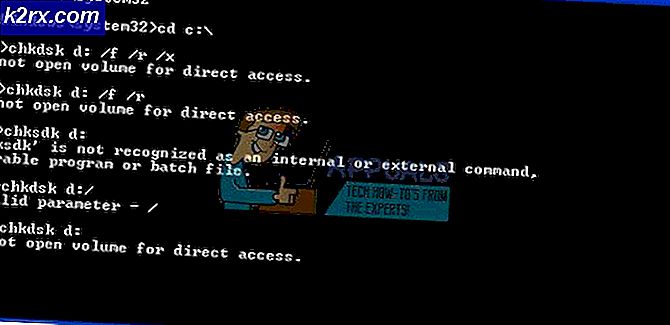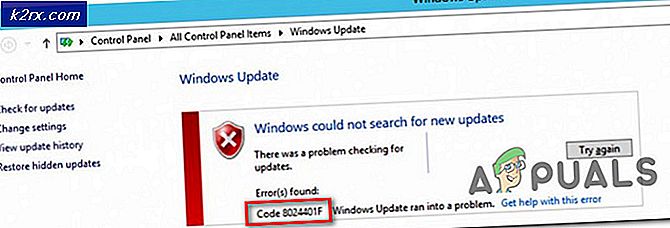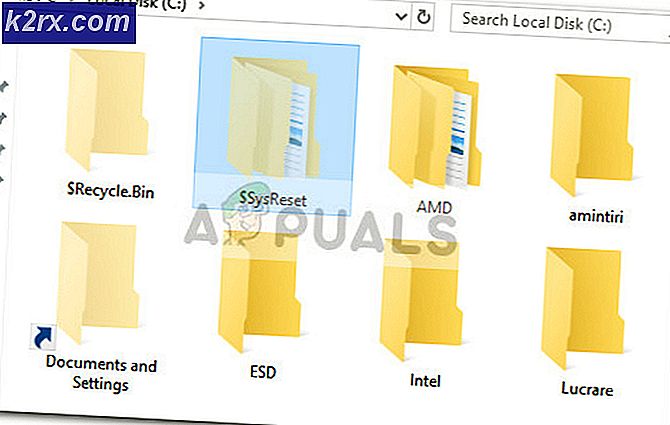MS Office installeren op een ander station
Het installeren van een software of programma is iets dat iedereen kent. Met slechts een paar muisklikken kunnen we elke software overal in ons systeem installeren. Er zijn echter momenten waarop het gedeelte van het installeren van software ergens op het systeem een wegversperring treft. Dit gebeurt met mensen die Microsoft Office 365 op hun systeem proberen te installeren met behulp van de downloadbare versie van de website van Microsoft. Gebruikers kunnen de installatie niet aanpassen en zorgen ervoor dat het Office-pakket op een ander station wordt geïnstalleerd dan het standaardstation C:. Dus om mensen te helpen, bieden we enkele methoden om dergelijke software te installeren op andere stations dan C: \
Het probleem werd geconfronteerd
Of u nu een SSD gebruikt om de prestaties van uw systeem te verbeteren of gewoon hebt gekozen voor Office 365-bedrijven of studenten van hun website, u zult merken dat u de installatie niet kunt aanpassen en dat alle hulpprogramma's op de standaard C: schijf zijn geïnstalleerd. Dit komt omdat Microsoft vanuit Office 365 de Click-to-Run-techniek voor het installeren van software heeft geïmplementeerd. Wat dit doet is dat als je eenmaal op het bestand hebt geklikt, de installatie vanzelf gebeurt en je het op geen enkele manier kunt aanpassen.
Dit heeft ertoe geleid dat veel gebruikers hun wrok kenbaar hebben gemaakt. Mensen betalen sommen van $ 99 voor dit product en merken vervolgens dat ze zelfs de installatiemap niet kunnen wijzigen. Veel mensen hebben niet de vereiste bijna 4 GB aan ruimte in hun standaardschijf, dus ze moeten absoluut de installatiemap wijzigen. Maak je geen zorgen, want we zullen je vertellen hoe.
Methode 1: De installatiemap wijzigen
U kunt de installatiemap naar een ander pad wijzigen door enkele wijzigingen in het register aan te brengen. Dit is wat u moet doen:
Typ regedit in het menu Start of Uitvoeren
PRO TIP: Als het probleem zich voordoet met uw computer of een laptop / notebook, kunt u proberen de Reimage Plus-software te gebruiken die de opslagplaatsen kan scannen en corrupte en ontbrekende bestanden kan vervangen. Dit werkt in de meeste gevallen, waar het probleem is ontstaan door een systeembeschadiging. U kunt Reimage Plus downloaden door hier te klikkenZoek je weg naar het volgende onder Register-editor:
HKEY_LOCAL_MACHINE \ SOFTWARE \ Microsoft \ Windows \ CurrentVersion
Zoek naar een waarde met de naam 'ProgramFilesDir'. Wijzig de standaardwaarde, die 'C: \ Program Files' zal zijn naar de nieuwe gewenste locatie
Sluit de regedit en start uw systeem opnieuw, zodat de wijziging van kracht wordt
Methode 2: Maak een kruispunt om naar een andere locatie te wijzen
Het besturingssysteem denkt dat het naar C gaat: station om Office uit te voeren, maar het gaat naar uw nieuwe locatie. Merk op dat deze methode alleen werkt als u Office Suite naar een nieuwe locatie wilt verplaatsen, wat betekent dat u deze al hebt geïnstalleerd op uw C: -station. Hier is hoe dit werkt:
Maak de prullenbak leeg
Voer Task Manager uit en beëindig alle MS Office-gerelateerde taken
Zoek de mappen 'C: \ Program Files \ Microsoft Office 15' en 'C: \ Program Files (x86) \ Microsoft Office
Verwijder beide mappen
Open de opdrachtprompt en voer dit in:
MKLINK / JC: \ Program Files \ Microsoft Office 15 (your_preferred_disk_drive): \ Program Files \ Microsoft Office 15?
MKLINK / JC: \ Program Files (x86) \ Microsoft Office (your_preferred_disk_drive): \ Program Files (x86) \ Microsoft Office
Herstel de verwijderde bestanden uit de prullenbak. Ze verschijnen nu in je nieuwe schijf in plaats van C:
Start je systeem opnieuw op
Microsoft irriteerde heel wat mensen met hun Click-to-Run-implementatie. Als u een andere Office-versie dan MS Office Professional Plus 2013 gebruikt, kunt u de installatie niet aanpassen. Met behulp van de hierboven beschreven methoden, kunt u de installatielocatie wijzigen.
PRO TIP: Als het probleem zich voordoet met uw computer of een laptop / notebook, kunt u proberen de Reimage Plus-software te gebruiken die de opslagplaatsen kan scannen en corrupte en ontbrekende bestanden kan vervangen. Dit werkt in de meeste gevallen, waar het probleem is ontstaan door een systeembeschadiging. U kunt Reimage Plus downloaden door hier te klikken